Hvordan du legger til et lokalt verktøy
I Skolon kan du som administrator legge til egne lokale verktøy. Dette betyr at du legger til en link til et verktøy som du vil at brukere skal kunne nå og ta i bruk i Skolon. Det er veldig enkelt, så følg med!
Start med å:
- Logg inn i Skolon.
- Gå til min samling og klikk på ikonet for skoleadmin.
- I menyen til venstre klikker du på kategorien verktøy, deretter på verktøyshåndtering.
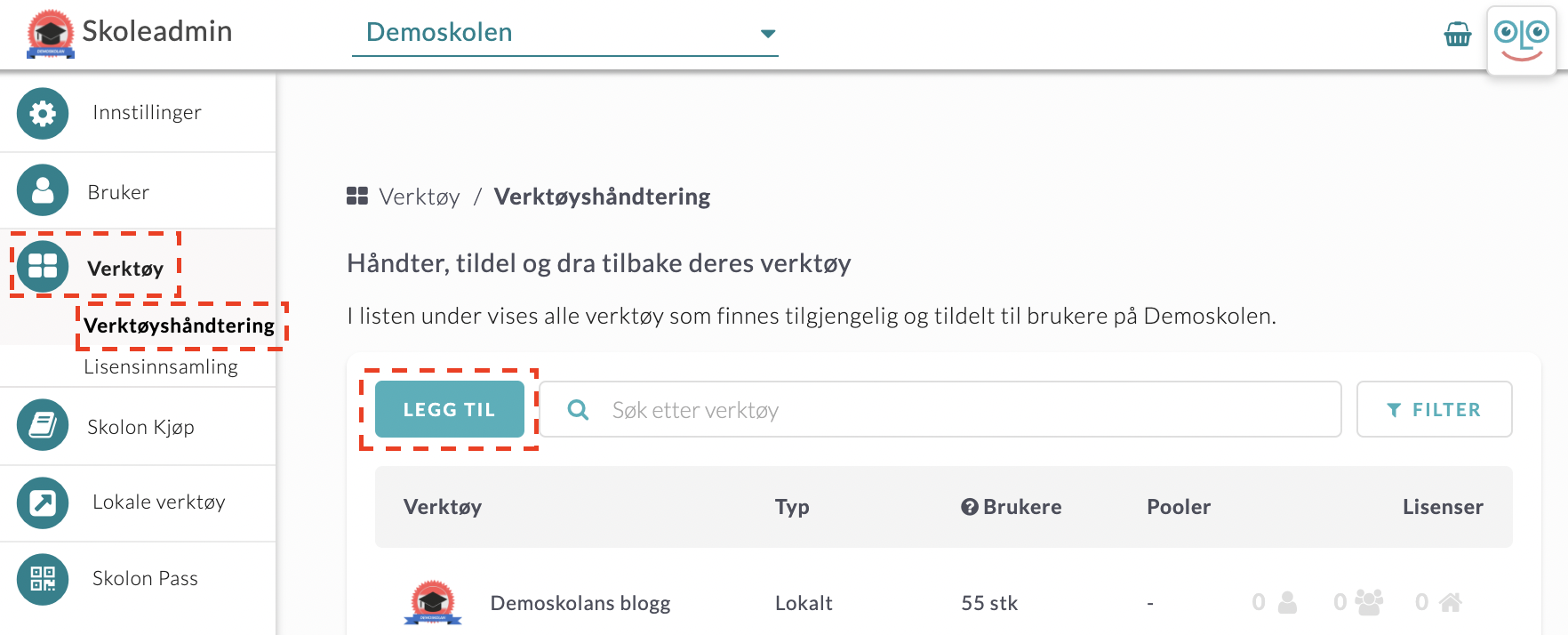
Her vil du få opp en oversikt over lokale verktøy. For å legge til et nytt, klikk på knappen legg til, deretter på Lokalt verktøy.
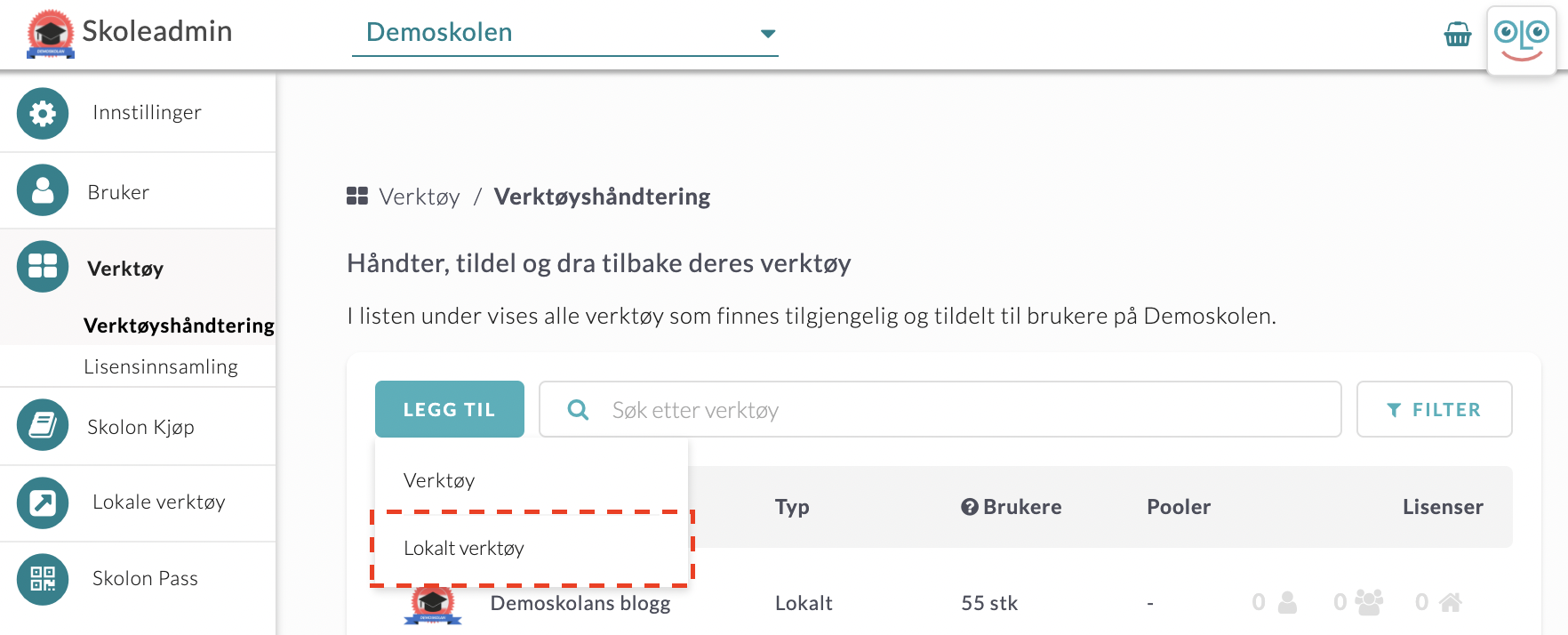
I fanen som dukker opp vil du se at det står lag et nytt verktøy og senere klikker du på fortsett.
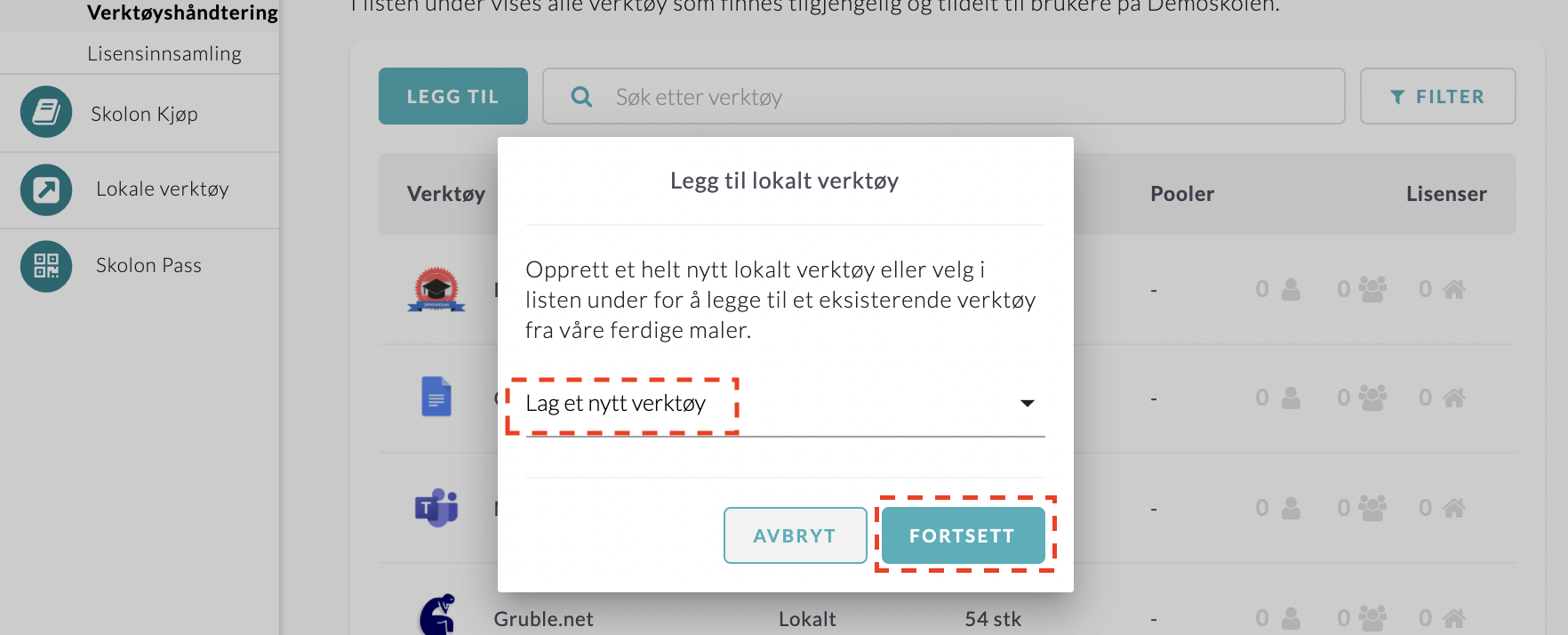
Om verktøyet må du fylle inn:
- Navnet på verktøyet: Tittel på verktøyet. Dette vises i brukerens samling.
- Introduksjon: En kort beskrivelse om hva verktøyet er. I dette feltet kan du også notere ned antall lisenser dere har kjøpt inn.
- Link til verktøyet. Når brukeren klikker på verktøyet i sin samling vil den bli videresendt til den linken du skriver inn her. Skriv inn linken med http://www i starten.
- Kryss av for hva slags verktøy dette er: er det et administrasjonsverktøy? Da burde man fjerne avkrysningen for elevtilgang. Er det et verktøy alle skal ha tilgang til? Da kan dere krysse av i alle felt.
- Som tilleggsinformasjon kan dere krysse av for hvilken informasjon som hentes ut av verktøyet. Denne informasjonen er praktisk å ha tilgjengelig, da dere kan hente ut fullstendige rapporter om dataspredningen til verktøyene dere tar i bruk.
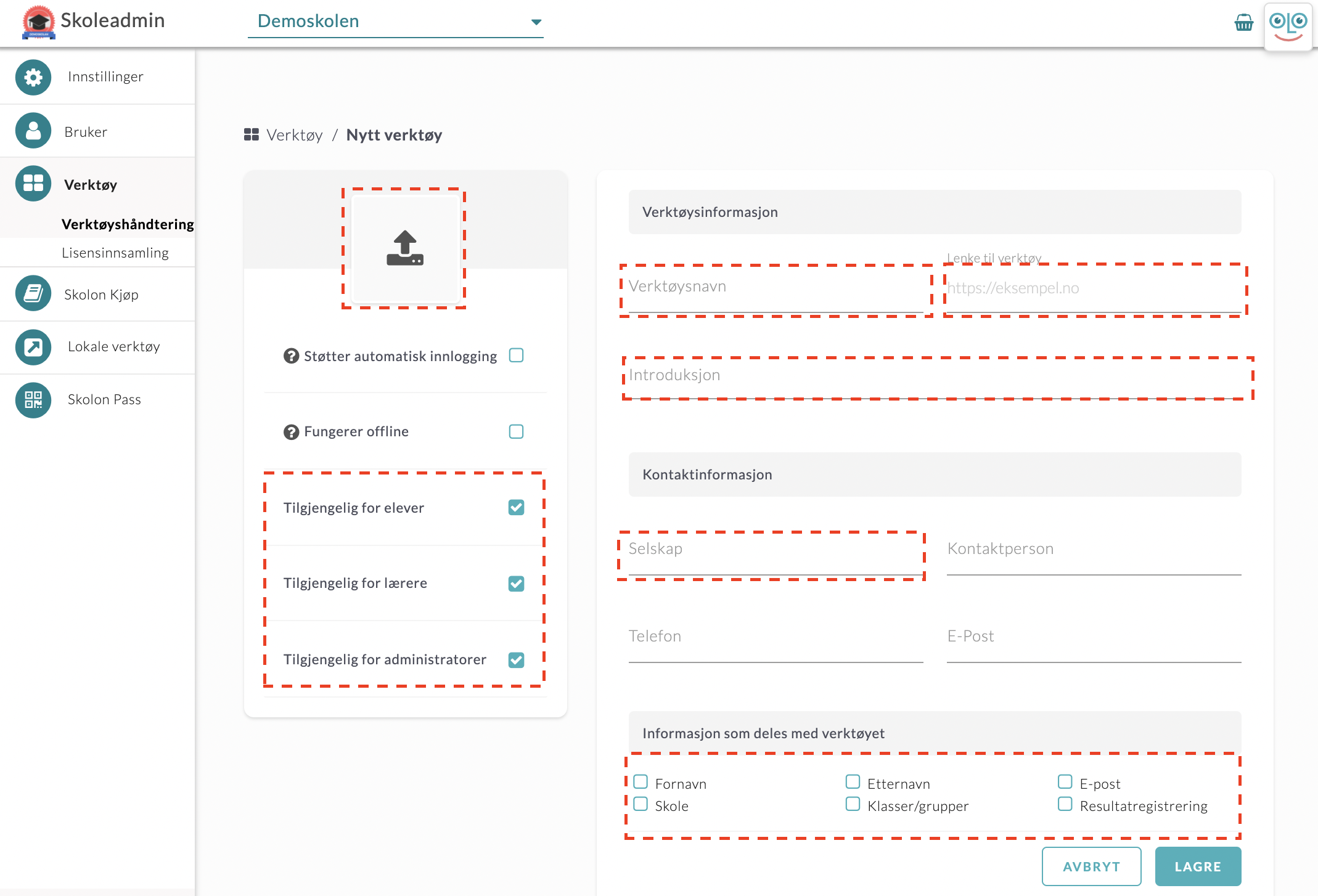
Du må også å laste opp et ikon som vises for verktøyet i brukerens samling. Dette gjør du ved å klikke på ruten med en grå pil i.
Dra inn og slipp den filen du vil ta i bruk som ikon i feltet som vises midt på siden og klikke på knappen velg fil for å lete opp en fil i data.
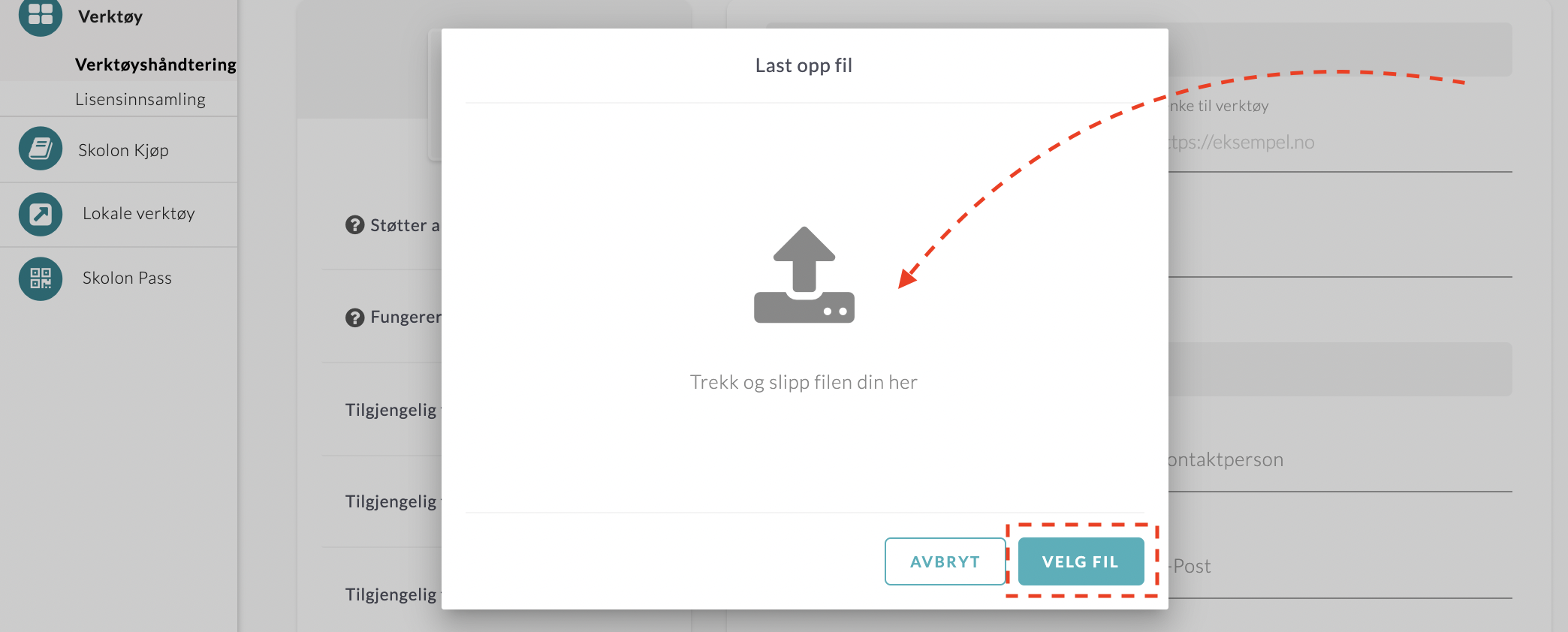
Her vil du se bildet ditt ferdig opplastet. Bildet bør være i 256x256 pixler fra starten av for at den skal passe som et ikon. I opplastningsverktøyet kan du klikke på pluss- og minustegnet for at bildet skal passe inn i ruten for ikonet. Klikk så på lagre.
Når du føler deg klar med tekst og bilde, klikker du enkelt på lagre.
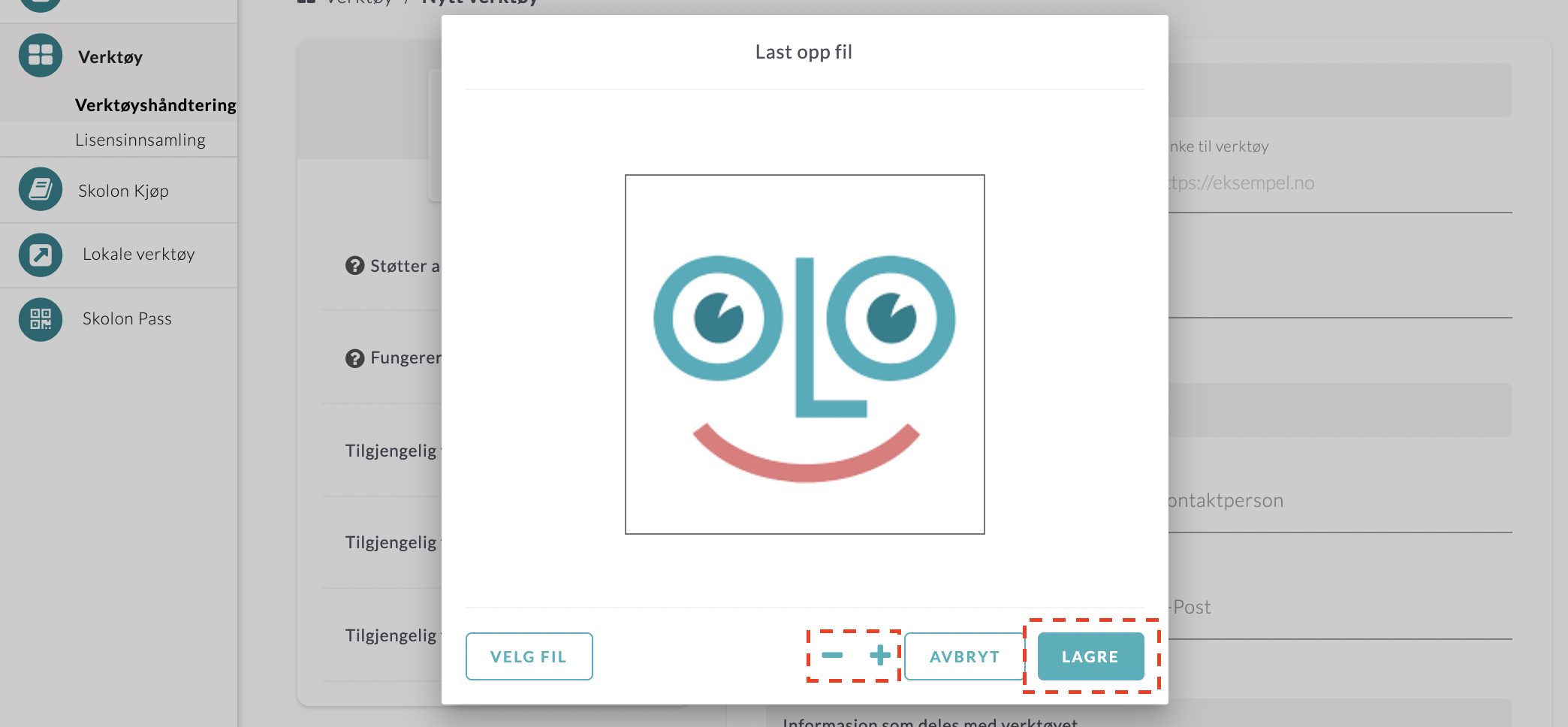
Nå er du på siste steget hvor du kan velge å dele verktøyet direkte til en eller flere brukere sin samling.
I det blå feltet får du en oversikt over antall brukere som har verktøyet i sin samling.
For å dele ut verktøyet kan du:
- Søke opp brukere eller klasser i søkefeltet.
- Klikk på ruten ved siden av navnet på din skole. Da får alle på hele skolen verktøyet i sin samling.
- Kryss av i ruten foran en klasse eller en elev/lærer. Kryss av for alle som skal ha verktøyet, før du klikker på ikonet med et plusstegn, oppe til venstre. Alle brukere som er krysset av får tilgang til verktøyet.
Du vil se tydelig til høyre om verktøyet er lagt til i en klasses/elev/lærers samling eller ikke.
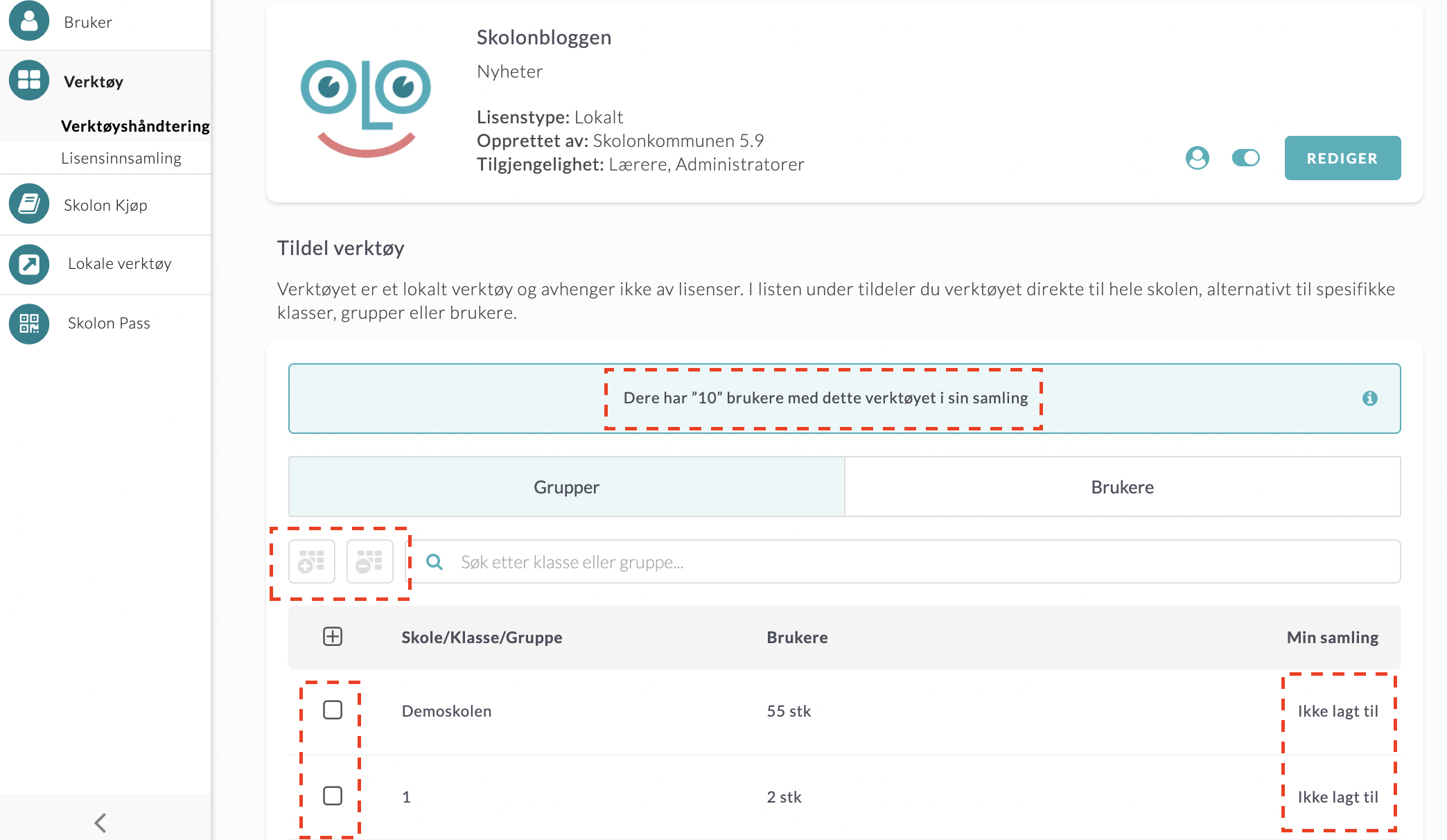
Tips - fremgangsmåten for å fjerne verktøyet er akkurat den samme, men du avslutter ved å trykke på ikonet med minustegn. Enkelt!
Ferdig!

